Создание загрузочного диска Acronis
Создание загрузочного диска Acronis
Существует несколько версий Acronis для резервного копирования и аварийного восстановления рабочих станций, физических серверов, виртуальных машин, баз данных и прочие. Во всех версиях алгоритм создания образа примерно одинаковый.
Существуют автономные и расширенные с централизованным управлением версии программы. Версии с централизованным управлением предназначены для создания резервных копий для нескольких машин. Они включают в себя сервер управления, обеспечивающий централизованное управление, и узлы хранения резервных копий данных. В отличие от автономных версий, расширенные версии обеспечивают удаленное подключение к компьютеру. В обоих случаях для каждой машины, для которой должна создаваться резервная копия, требуется отдельная лицензия.
В статье будет рассмотрено создание образа диска автономной рабочей станции при помощи Acronis Backup & Recovery 11 Workstation. В разных версиях Acronis последовательность действий сохранения и восстановления образа диска может несколько отличаться, но основной смысл остается одинаковым.
Примечание. Для корректного сохранения и восстановления образа диска с помощью программы Acronis необходимо выполнение следующих условий:
- на диске не должно быть преобразованных областей жесткого диска.
- если включен какой-либо модуль измененной загрузки, то в процессе резервного восстановления диска дополнительно необходимо отметить сохранение и восстановление MBR (или раздела с загрузчиком для материнских плат с интерфейсом UEFI);
в случае если восстановление образа диска происходит не на том компьютере, с которого был снят образ, необходимо учесть, что разметка разделов диска должна быть одинаковой с тем компьютером, с которого был снят образ.
Установка программы Acronis подробно описана в соответствующей документации, с которой можно ознакомиться на официальном сайте продукта. После установки на локальный компьютер программа полностью готова к работе и не требует дополнительных настроек.
В меню «Пуск» появляется пункт меню «Acronis», который содержит значки компонентов Acronis Backup & Recovery 11:
- консоль управления – инструмент для локальной работы с программой восстановления;
- мастер создания загрузочного носителя для аварийного восстановления.
Чтобы запустить программу, необходимо выбрать Acronis Backup & Recovery 11.
При первом запуске программа известит о необходимости создании загрузочного диска. Это действие можно отложить, и запустить мастер создания загрузочных носителей позже. Созданный этой программой загрузочный носитель позволит в дальнейшем восстановить операционную систему компьютера, которую не удастся запустить, или работать с сохранением и восстановлением файлов на компьютере без установленной программы Acronis.
После выбора необходимых параметров и нажатия кнопки «Продолжить», загрузочный диск для восстановления будет записан.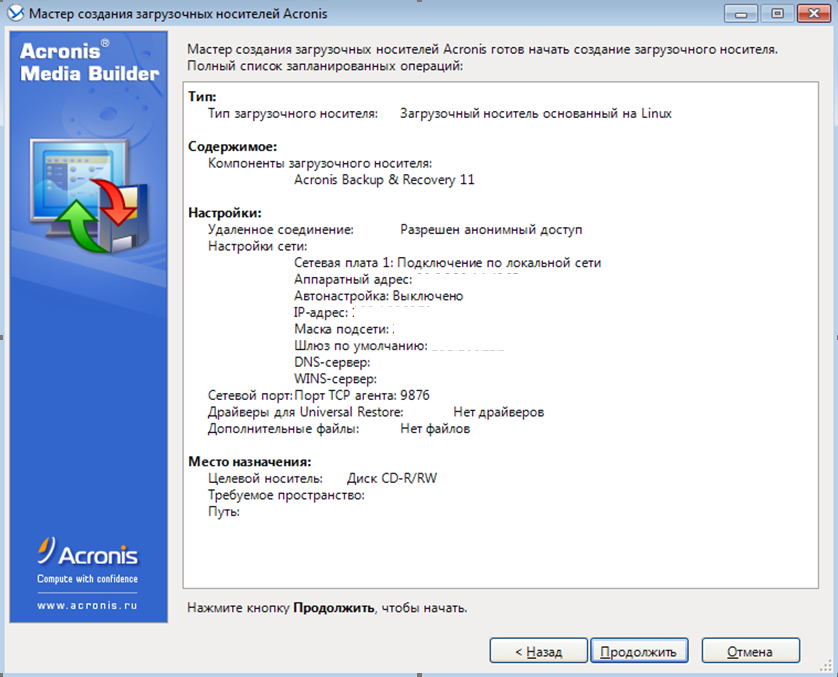
Примечание. При запуске Acronis Backup & Recovery 11/11.5 на Windows 8/8.1 может возникать ошибка «Error 1075 The dependency service does not exist or has be marked for deletion». Для корректного продолжения работы программы необходимо удалить запись «protected storage» из ключа реестра Windows HKEY_LOCAL_MACHINE\SYSTEM\CurrentControlSet\Services\MMS\DependOnService и перезагрузить компьютер.
см также: Восстановление образа диска с помощью Acronis Backup & Recovery
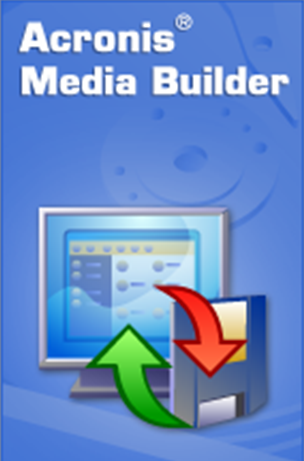
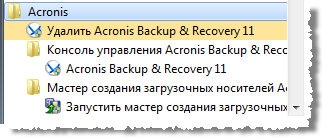
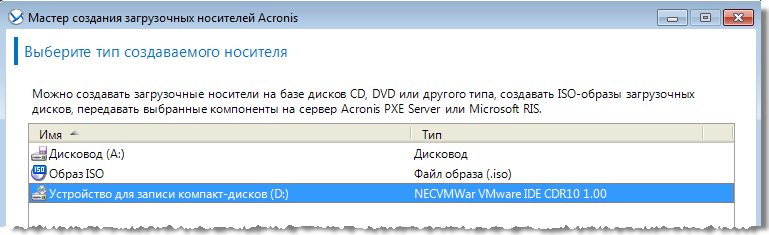
Создал ISO-образ носителя. Rufus просто отказался его записывать на флэшку. UltraISO записал, сказав, что, вероятно, загрузки не произойдет, почему-то разбил флэшку на 2 части, одна пустая, без буквы, обе активные. На другой части хоть и естьFAT, но никаких файлов/папок. При попытке загрузиться — полный фэйл, UEFI — не смог ни с одной партиции, MBR — бесконечное мелькание чего-то титпа «non-system disk…».
В ISO-образе только папка RecoveryManager, загрузочного сектора нет